W urządzeniach Samsung Galaxy pojawia się dodatkowy pasek po podłączeniu słuchawek, który wyświetla skróty do aplikacji multimedialnych. Ma to ułatwiać szybkie włączanie tych aplikacji, z których korzystamy, gdy są podłączone słuchawki do telefonu. Pasek ten jednak nie każdemu jest przydatny i zajmuje głównie miejsce – jak go wyłączyć?
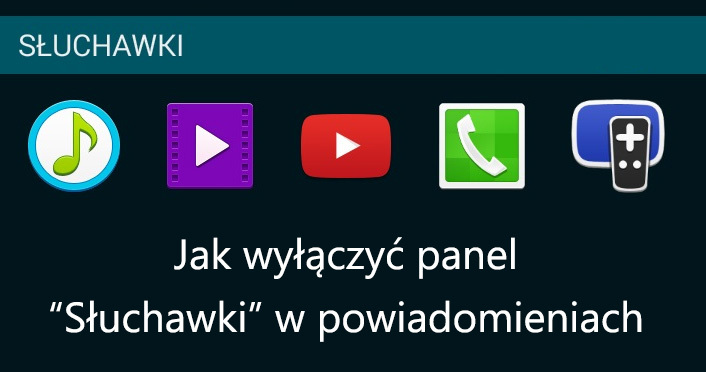
Jeśli macie smartfona firmy Samsung z serii Galaxy, to pewnie zauważyliście, że po podłączeniu słuchawek pokazuje się dodatkowy pasek „Polecane aplikacje”. Zawiera on skróty do tych aplikacji, których często używamy, gdy korzystamy ze słuchawek. Teoretycznie idea jest dobra, jednak w praktyce nie każdy z tego korzysta i skróty do często używanych aplikacji mamy przede wszystkim na stałe przypięte do ekranu głównego.
Pasek z polecanymi aplikacjami dla słuchawek można na szczęście wyłączyć, jednak sposób wykonania zależny jest od modelu smartfona Galaxy, a także od wersji systemu, z której korzystamy. Pokażemy trzy najpopularniejsze metody na wyłączenie tego paska.
Metoda #1 – Zablokuj powiadomienia z PageBuddyNotiSvc
To metoda przeznaczona przede wszystkim dla starszych urządzeń Galaxy, które pracują pod kontrolą Androida KitKat lub starszego. Gdy Samsung dodał tę opcję po raz pierwszy, to w ustawieniach nie było żadnego przełącznika, który umożliwiałby zablokowanie paska z polecanymi aplikacjami. Jedynym sposobem było ręczne zablokowanie powiadomień z usługi odpowiedzialnej za wyświetlanie paska.
W tym celu przechodzimy w Androidzie do ustawień, a następnie do zakładki „Więcej > Menedżer aplikacji”. Wyświetli się teraz lista aplikacji zainstalowanych w telefonie. Domyślnie z pewnością widzimy tylko te aplikacje, które sami pobraliśmy ze Sklepu Play. Przełączamy się do zakładki „Wszystkie” na samej górze, aby wyświetlić wszystkie aplikacje w telefonie.
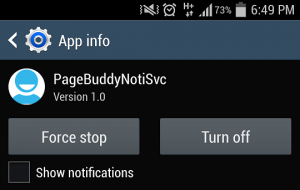
Wyszukujemy na liście aplikacji PageBuddyNotiSvc i wchodzimy w jej szczegóły. Mamy dwie opcje do wyboru – najpierw możemy po prostu spróbować odznaczyć opcję „Pokaż powiadomienia” (Show notifications). Powinno to zablokować wyświetlanie paska z polecanymi aplikacjami. Jeśli jednak samo odznaczenie tej opcji nie działa, to możemy spróbować całkowicie wyłączyć tę aplikację – w tym celu ponownie wchodzimy w jej szczegóły w Menedżerze aplikacji i tym razem dotykamy przycisku „Wyłącz” (Turn off).
Metoda #2 – Wyłącz polecane aplikacje w ustawieniach powiadomień
W następnych wersjach Androida Samsung wprowadził już przełącznik, który pozwala w dogodny sposób wyłączyć pasek polecanych aplikacji. Aby to zrobić, wejdź do „Ustawienia”, a następnie udaj się do sekcji „Dźwięki i wyświetlacz”. Znajdziesz tu zakładkę „Panel powiadomień” – wejdź do niej.
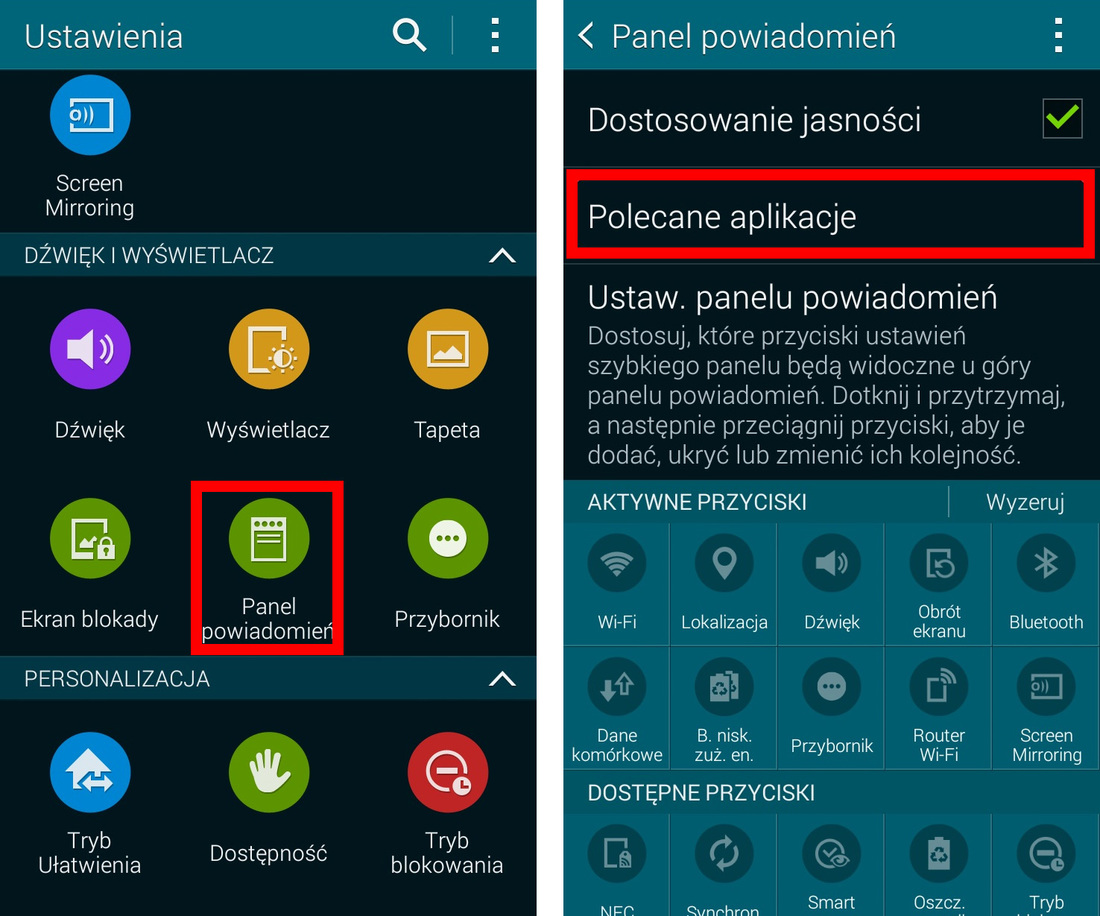
W opcjach panelu powiadomień wybierz zakładkę „Polecane aplikacje” – w tym miejscu możesz teraz dostosować wszystkie ustawienia związane z wyświetlanym paskiem „Słuchawki”. Możesz wybrać, jakie aplikacje mają się tam wyświetlać lub całkowicie go wyłączyć.
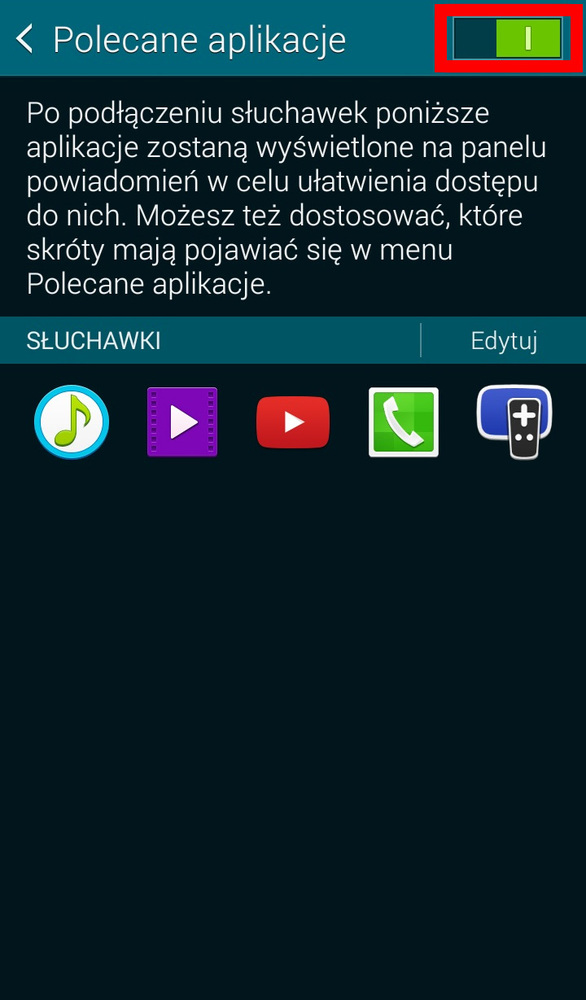
Aby go dezaktywować, wystarczy odznaczyć opcję „Polecane aplikacje” za pomocą suwaka na samej górze.
Metoda #3 – Wyłącz polecane aplikacje w ustawieniach wyświetlacza
Jeśli żadna z powyższych metod nie działa, to warto jeszcze sprawdzić ustawienia wyświetlacza. W niektórych wersjach Androida to właśnie tam Samsung ukrył opcję związaną z paskiem polecanych aplikacji po podłączeniu słuchawek.
Wejdź w „Ustawienia > Moje urządzenie > Wyświetlacz” i sprawdź, czy nie ma tu opcji odpowiedzialnej za wyświetlanie powiadomień z polecanymi aplikacjami. Jeśli znajdziesz pole „Polecane aplikacje”, to je odznacz – powinno to wyłączyć pasek „Słuchawki”.
